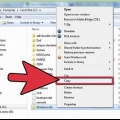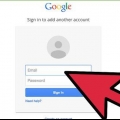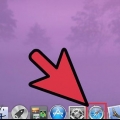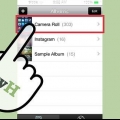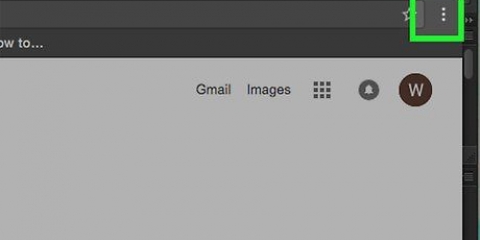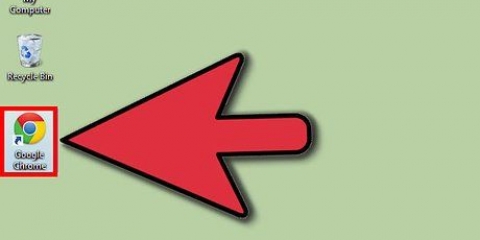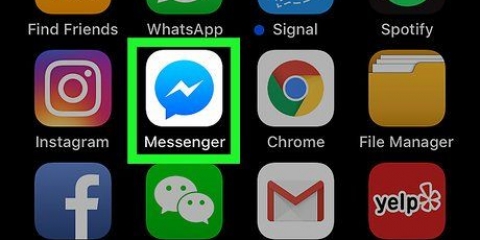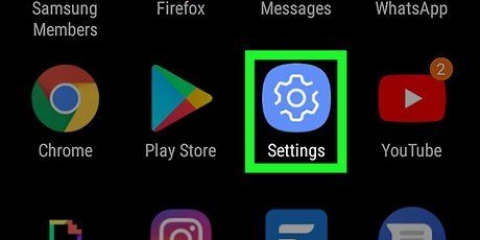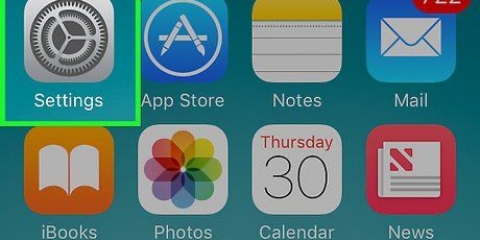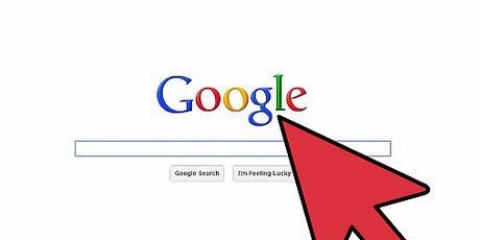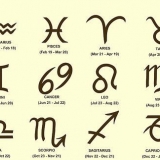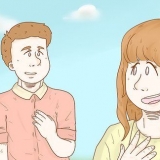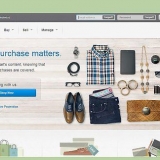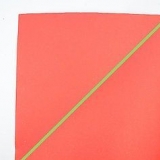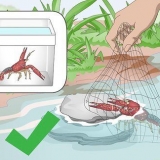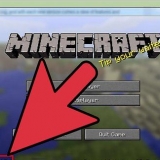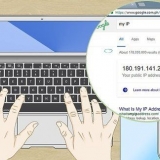Ta bort cookies: I samma fönster Internet-alternativ, välj dig Ta bort cookies. Du kan också ta bort enskilda objekt, tillgängliga via knappen Visa filer. Ta bort temporära filer: I samma fönster Internet-alternativ, välj dig"Radera filer." Mer information om hur du hanterar temporära filer finns i tipsen.
Välj Ytterligare → Rensa surfhistoriken... 













När du har raderat dina spår, bara för att vara säker, ta bort alla återställningspunkter från systemet. Registret kan återställas till tidigare tillstånd med detta verktyg. För att undvika kriminalteknisk analys av din hårddisk kan du skriva över det tomma utrymmet på din hårddisk med ett verktyg som Eraser. Om du inte vill komplicera livet i onödan genom att manuellt radera alla dina spår, är det bättre att använda ett program för att göra det, till exempel CCleaner (gratis!), OSPC Privacy Cleaner, East-Tec Eraser 2007, Evidence Eliminator, Tracks Eraser Pro eller Window Washer. Windows har en DNS-cache för att hjälpa dig hitta webbsidor. För en lista över nyligen besökta webbsidor, öppna ett CMD-fönster (klicka på CMD i "Kör"-fältet) och skriv ipconfig /displaydns. Cachen kan rensas genom att skriva ipconfig /flushdns. För att öppna avsnittet Senaste dokument i Start-menyn, högerklicka på Start. Klicka på Egenskaper. Gå till fliken Startmeny. tryck på knappen Att justera. Gå till fliken Avancerad. Längst ner ser du avsnittet Senaste dokument där du "Lista nyligen öppnade filer" kan stängas av. Där hittar du också en knapp som du kan använda för att rensa listan utan att tappa den delen i Start-menyn. Ställ in IE att automatiskt ta bort temporära filer när den stängs. Du hittar det här alternativet på fliken Avancerad inTools/Internet-alternativ i IE .huvudmenyn. Alternativt kan du också installera Firefox, som erbjuder ett verktyg för att radera privata data. Om du använder antivirusprogram bör det komma med ett verktyg som låter dig rensa användarhistorik. Namnet på detta verktyg varierar. Om du använder den senaste versionen av Quick Heal bör den komma med en komponent som heter `PCTuner` som du kan öppna med hjälp av virusdatabasen. Du kan köra Auto Tuneup eller Traces Cleanup.
Radera spåren av din internethistorik
Du vill helst inte ha folk som letar runt i din internethistorik. Det handlar inte bara om människor som besöker 18+ webbplatser eller chattrum och vill täcka sina spår för andra: många människor lagrar känslig information på delade datorer och är intresserade av att hålla sin data privat, till exempel köp till födelsedagar eller jul, etc. . och har inget behov av nyfikna ögon som gör oönskade upptäckter. Om något liknande gäller dig är det viktigt att göra det till en vana för att undvika potentiella problem. Även om kommersiell programvara kan radera historikloggar, ger dessa instruktioner dig kunskapen att göra det själv – gratis!
Steg
Metod 1 av 5: Ta bort historik med Internet Explorer

1. Öppna Internet Explorer. Klicka på Internet-alternativ i menyn Ytterligare.

2. radera allt. Välj nu "Ta bort allt." Alternativt kan du också ta bort enskilda objekt med hjälp av panelen Historia som du kan nå från verktygsfältet.
Metod 2 av 5: Ta bort historik med Google Chrome

1. Öppna ett Chrome-webbläsarfönster. I det övre högra hörnet av verktygsfältet klickar du på Chrome-menyn.

2. Kontrollera dina alternativ. Markera de alternativ du vill använda i det resulterande fönstret. Du kan rensa så mycket eller så lite historik du vill.
För att rensa all din historik, förstör alla valda data "från tidernas begynnelse."
Metod 3 av 5: Ta bort historik med Firefox

1. Starta Firefox. Klicka på Firefox-menyn och välj Historia → Rensa senaste historik.

2. Välj ett tidsintervall. I fönstret Rensa senaste historik välj en lämplig tidsperiod. Du kan välja historik från senaste timmen till alla.
Klicka på för att göra ett mer specifikt urval av historiken du vill rensa Detaljer i fönstret Rensa senaste historik, och välj exakt vad du vill ta bort.

3. Klicka på Rensa nu.
Metod 4 av 5: Ta bort historik med Registereditorn (avancerad teknik)

1. Öppna Start-menyn och skriv "regedit" i sökfältet. Tryck "Stiga på" när du är klar

2. Dubbelklicka på "regedit". Vänta tills programmet laddas. När du uppmanas, tryck "Fortsätt."

3. Tryck "Ctrl" och "f" för att visa sökfältet. Låter dig söka efter specifika registerfiler.

4. typ "HKEY_CURRENT_USERSoftwareMicrosoft" i sökfältet. Klicka på plusikonen efter att resultaten har visats i sökrutan.

5. Gå till "Internet Explorer" → "Explorer Bars."

6. Hitta standardregisterposten. Här är ordet "Standard" (Standard) i filnamnet.

7. Högerklicka på den och ta bort alla registerposter Nedan standardregisterposten. Var noga med att inte ta bort standardregisterposten eller -posterna över standard, eftersom detta kan hindra ditt system från att utföra vissa uppgifter.
Metod 5 av 5: Ta bort index.dat-filer (avancerad teknik)

1. Starta Windows i felsäkert läge. Normalt kan du göra detta genom att trycka på F8 direkt efter uppstart.

2. Logga in som administratör. Det går inte att ställa in index.dat-filer, som sparar din internethistorik, från kommandofönstret om du inte är inloggad som administratör.

3. I kommandofönstret skriver du "aktieindex.det är" och tryck på Enter. Ditt index.dat-filer, tillsammans med deras underkataloger, bör nu vara tomma.
Tips
Varningar
- I ett begränsat antal fall kan det vara möjligt för en expert att återställa dessa ändringar.
- Systemfiler som du själv överför kan vara farliga och sker på egen risk.
- Att försöka dölja din datoranvändning på jobbet kommer sannolikt att strida mot företagets policy. Nätverksadministratörer kan spåra nätverks- och terminalaktivitet via serverloggar, och brandväggar kan också hålla loggar. Internetleverantörer för också sina egna loggar.
- Det kommer förmodligen att se misstänkt ut om det är tydligt att du har vidtagit åtgärder för att täcka dina spår.
- Ändra inte någon annans datorinställningar utan att fråga. Det är en väldigt irriterande sak att göra. Att ändra innehållet på en dator utan tillstånd är olagligt i många länder.
"Radera spåren av din internethistorik"
Оцените, пожалуйста статью